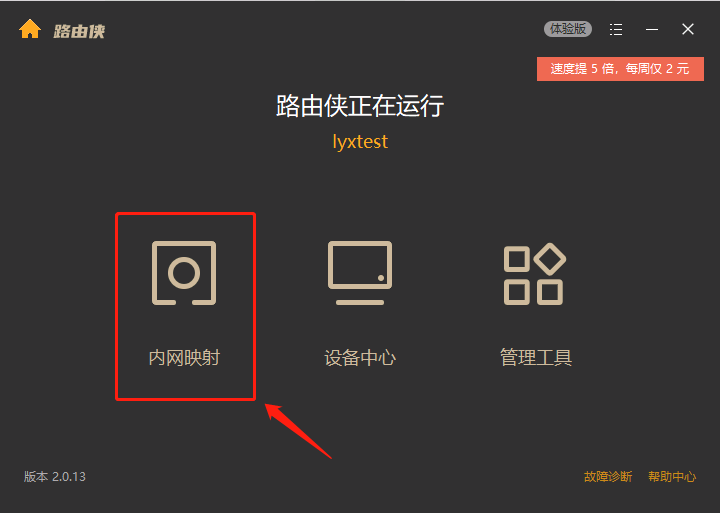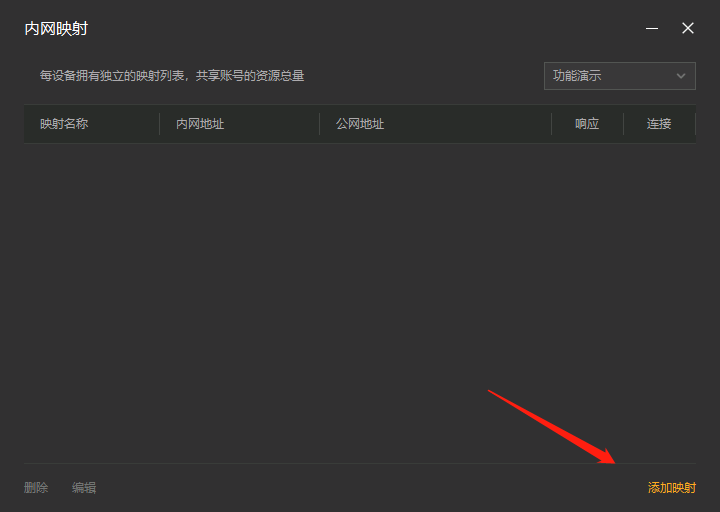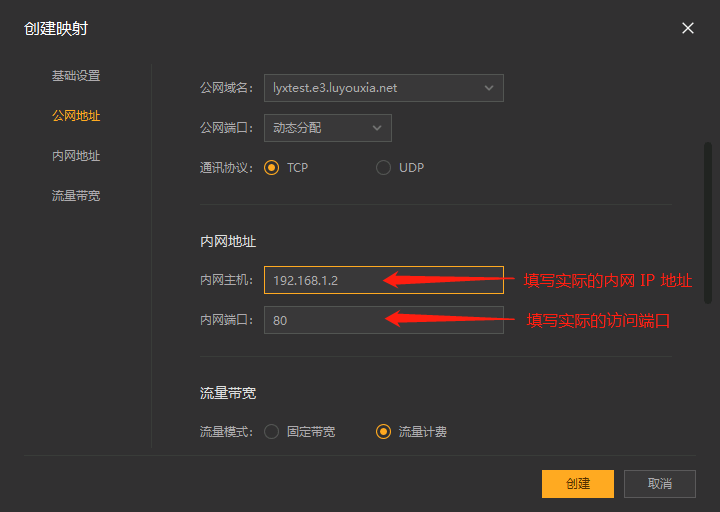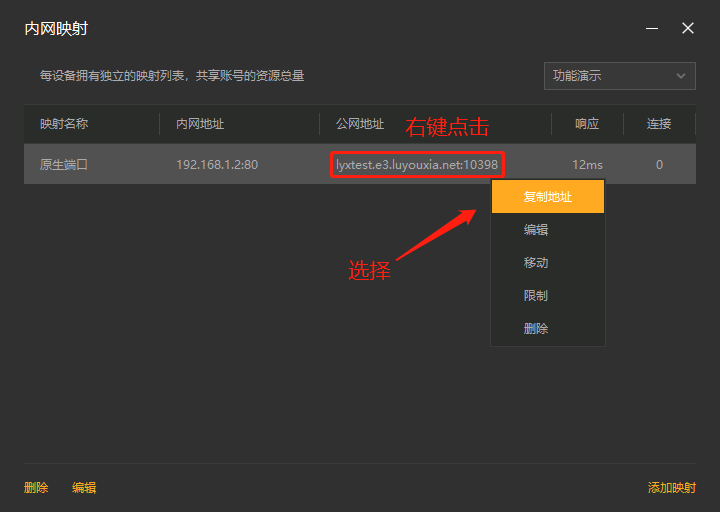本文介绍如何通过路由侠内网穿透,从外部网络环境(比如异地和家中网络)访问公司内网的 OA、ERP 等系统。
公司内网的 OA、ERP 以及其他类型的办公系统, 通常有两种形态,一种是网站形态,一种是单独的应用程序(电脑或手机 APP)。
本文介绍网站形态。
如果是网站形态的,一般是在公司内网电脑,使用浏览器访问,比如 http://192.168.1.2/ 这样的方式进入。
那么这样的方式,仅仅需要使用路由侠添加一个普通的 TCP 映射即可。
步骤如下:
第一步
将路由侠安装到 192.168.1.2 这台机器上,或 同内网的其他机器上。
第二步
打开路由侠主界面,选择【内网映射】
第三步
选择【添加映射】
第四步
选择【原生端口】,然后点击【开始创建】
第五步
填写平时内网能打开的 OA、ERP 实际的内网 IP 地址,和实际的访问端口
注意:
- 有可能您平时内网使用的就是 http://192.168.1.2/ 这样的地址,并没有端口号,因为浏览器在不填写端口号时,针对 http 就默认是 80,针对 https 就默认是 433,那么如果您使用的地址是类似 http://192.168.1.2/ 这样的,那么端口就填写 80,如果是 https://192.168.1.2/ 这样的地址(注意是 https),那么就填写 443。
- 但如果使用的地址是携带冒号和端口号的,那么端口就是冒号后面的部分,比如 http://192.168.1.2:9999/ 这样的地址,那么端口号就是 9999,无论前面是 http 还是 https。
填写后,点击【创建】。
第六步
在列表中,选择复制地址
将这个地址粘贴到浏览器,打开测试,看看能否打开。
特别注意:
- 如果您的网站,原来的样式是 https:// 开头的,请一定注意手工添加 https:// 开头而非自动补全的 http://(如果不是付费的正式版 HTTPS 证书,可能浏览器有警告提醒,可以选择忽略,选择继续访问即可)。
- 如果内网服务地址不在根路径,而在具体路径下,比如
“http://192.168.1.2/K3Cloud”,
那么就需要在最末尾加上原来的路径,比如
“http://lyxtest.e3.luyouxia.net:10398/K3Cloud”,
注意在冒号和端口号之后。
第七步
可以将这个网址复制到外部网络,比如使用 4G 网络的手机上,或家中电脑上测试,如果也可以打开,那么就说明成功了。如果存在问题,请在通过首页底部的联系方式联系我们(点此查看)。
第八步
您也需要评估日常的流量使用,使用一段时间(比如几小时或一天后),点击主界面中间的账号名称即可查看。
当前路由侠有提供免费流量,是每月1G,如果轻微超过,可以偶尔购买流量包补充即可,如果需要持续比较多流量,并且对带宽速度有更高要求,可以选择包年套餐。具体可参考:《如何选择流量模式》